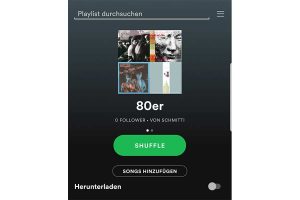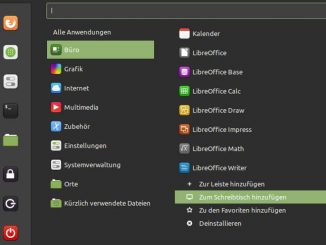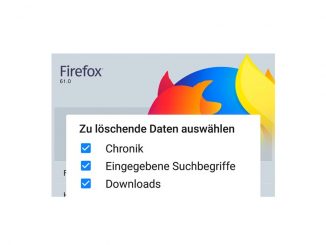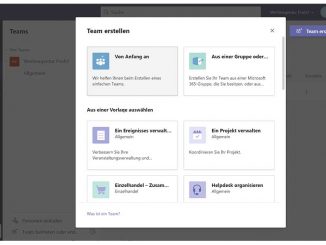Das Anlegen neuer Playlists ist in Spotify schnell erledigt. Wir erklären in diesem Tipp, wie Sie der neuen Wiedergabeliste die gewünschten Lieder hinzufügen.
Sobald Sie mit Spotify eine Playlist wie im Beitrag Playlist in Spotify erstellen – so einfach geht’s beschrieben erstellt haben, können Sie dieser Playlist sofort die gewünschten Songs hinzufügen.
Wenn Sie Spotify auf dem Smartphone nutzen, tippen Sie auf die Schaltfläche „Songs hinzufügen“. Entscheiden Sie sich als nächstes entweder für einen Vorschlag aus der Liste, die Spotify mithilfe des Namens der Playlist generiert hat oder tippen das Suchfeld ganz oben an, um nach einem bestimmten Song zu suchen. Mit dem Plus-Button rechts neben dem Songtitel fügen Sie diesen Ihrer aktuellen Playlist hinzu. Praktisch: Basierend auf der letzten Suche schlägt Spotify weitere Songs vor, die zu Ihrer Auswahl passen.
Die Windows-Version von Spotify bietet keine Schaltfläche „Songs hinzufügen“, da 22hier alles ganz einfach mit den Kontextmenüs funktioniert. Zu diesen Kontextmenüs gelangen Sie mit einem Klick auf die rechte Maustaste. Egal, wo Sie sich innerhalb der Windows-App befinden – beispielsweise in „Songs“, „Alben“, „Künstler“, „Zuletzt gehört“ oder „Browse“ – mit einem Klick lassen sich die hier angezeigten Titel zu einer beliebigen Wiedergabeliste hinzufügen.
Dazu klicken Sie mit der rechten Maustaste auf den Titel und wählen aus dem Menü die Option „Zu Playlist hinzufügen“, gefolgt von der gewünschten Wiedergabeliste. Hier können Sie auch per „Neue Playlist“ eine neue Playlist in Spotify erstellen. Diese wird dann mit dem gewählten Song bestückt.